Se você quer ter controle sobre suas fontes de uma forma simples, conheça e veja como instalar o gerenciador de fontes FontBase no Linux via appimage.
FontBase é um gerenciador de fontes para designers que pode ser usado em diferentes plataformas. O aplicativo tem fontes embutidas do Google, com a capacidade de visualizá-las e usá-las facilmente em aplicativos de área de trabalho, como o GIMP, o Photoshop etc.
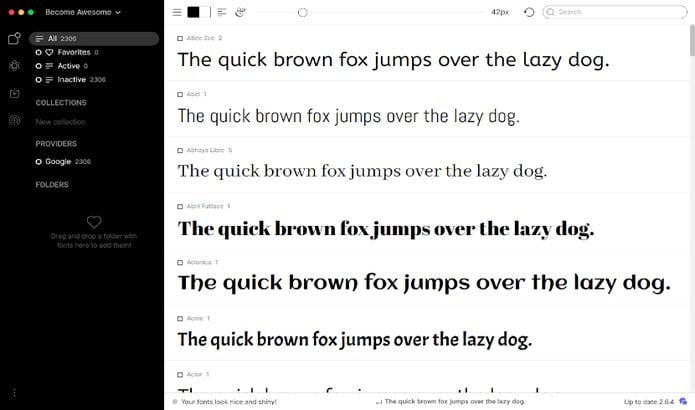
O FontBase não foi criado para ser um instalador/desinstalador de fontes. A principal ideia por trás desta aplicação é a ativação/desativação de fontes.
O comportamento usual ao usar fontes sem gerenciado é que elas são basicamente copiadas para a pasta de origem do sistema. Eles costumam ficar lá para sempre.
Se você adicionar fontes nessa pasta com frequência, um dia perceberá o grande número delas que você acumula lá.
Isso geralmente resulta em quedas gerais no desempenho do sistema e longos tempos de carregamento nos aplicativos.
O Google é o único provedor online compatível com o FontBase no momento. Mesmo nós também poderemos adicionar fontes locais. Nós apenas temos que arrastar e soltar para a pasta de origem, o aplicativo irá adicioná-los automaticamente.
O FontBase é uma plataforma de origem global, que pode cobrir quase todas as tarefas relacionadas às fontes.
Ele é gratuito para usar, mas não é um software de código aberto. Há uma assinatura disponível (U$$ 3/mês, U$$ 29/ano ou U$$ 180 como pagamento único).
Se fizermos uma assinatura deles, alguns recursos adicionais serão adicionados, como a visualização de vários glifos, várias visualizações ou a ativação automática de fontes para a Creative Cloud.
As outras funções são gratuitas e não requerem assinatura.
Como instalar o gerenciador de fontes FontBase no Linux via arquivo AppImage
Para instalar o gerenciador de fontes FontBase no Linux via arquivo AppImage, você deve fazer o seguinte:
Passo 1. Abra um terminal (No Unity, use o Dash ou pressionando as teclas CTRL+ALT+T);
Passo 2. Confira se o seu sistema é de 32 bits ou 64 bits, para isso, use o seguinte comando no terminal:
uname -mPasso 3. Se seu sistema é de 64 bits, use o comando abaixo para baixar o programa. Se o link estiver desatualizado, acesse essa página, baixe a última versão e salve-o com o nome fontbase.appimage:
wget https://releases.fontba.se/linux/FontBase-2.10.3.AppImage -O fontbase.appimagePasso 5. Dê permissão de execução para o arquivo baixado;
chmod +x fontbase.appimagePasso 6. Agora instale o programa com o comando;
sudo ./fontbase.appimagePasso 7. Quando você inicia o arquivo pela primeira vez, será perguntado se deseja integrar o programa com o sistema. Clique em “Yes” (Sim) se quiser integrá-lo ou clique em “No” (Não), se não quiser. Se você escolher Sim, o iniciador do programa será adicionado ao menu de aplicativos e ícones de instalação. Se você escolher “No”, sempre terá que iniciá-lo clicando duas vezes no arquivo AppImage.
Pronto! Agora, você pode iniciar o programa no menu Aplicativos/Dash/Atividades ou qualquer outro lançador de aplicativos da sua distro, ou digite fontbase ou em um terminal, seguido da tecla TAB.
Se você quiser saber mais sobre este aplicativo, os usuários podem acessar a documentação oficial que eles oferecem em seu site.
- Lançamento do WordPress 6.5 foi adiado
- Descobrindo novos endereços de repositórios PPA
- Como instalar o instalador de fontes Font Finder no Linux via Flatpak
- Como instalar o app de análise de dados Grafana no Ubuntu e derivados
Integrando os aplicativos AppImage no sistema
Se você quiser integrar melhor esse programa no seu sistema, instale o AppImageLauncher, usando esse tutorial:
Como instalar o integrador AppImageLauncher no Linux
O que está sendo falado no blog
- Ubuntu 24.04 LTS já está disponível para download
- Como atualizar para o Ubuntu 24.04 LTS via terminal (server e desktop)
- Como instalar o GCam 8.7 em smartphones Android
- Como instalar o utilitário Smart File Renamer no Linux via Snap
- Como instalar o controle de volume de apps Mixer no Linux via Flatpak
- Como instalar o Railway no Linux via Flatpak
- Rabbit R1 pode ter sucesso onde o Humane Ai Pin falhou